Läs hela den här guiden för att veta olika metoder för att utföra Canon TR4520-drivrutinnedladdning på Windows 10/11 smidigt och effektivt.
Canon TR4520 är en allt-i-ett-lösning som låter dig skanna, kopiera, skriva ut eller faxa vid behov. Med hjälp av denna kompakta enhet kan användare med små företag och personliga krav enkelt genomgå små utskriftsbehov. Men för att köra enheten perfekt med ditt Windows-system måste du först installera dess drivrutin.
En drivrutin är en uppsättning filer som definierar och effektiviserar prestandan för alla enheter. Detta innebär att du med hjälp av drivrutinen kan köra vilken enhet som helst utan att stöta på problem, fel, fel eller andra fel. Detsamma gäller för skrivardrivrutinen Canon TR4520.
Metoder för att köra Canon TR4520-drivrutin för nedladdning och uppdatering
Med hjälp av de kommande avsnitten i den här guiden kommer vi att ta en titt på några av de mest pålitliga och enklaste metoderna för att ladda ner och uppdatera Canon TR4520-drivrutinen på Windows 10/11. Gå igenom hela guiden, ta en titt på de detaljerade beskrivningarna av metoderna och använd sedan vilken som helst (eller flera om det behövs) för att uppdatera skrivardrivrutinen. Men för din enkelhet kan du kolla in den enkla och automatiska metoden som finns i slutet.
Metod 1: Ladda ner drivrutinen för Canon TR4520 med den officiella webbplatsen
En manuell men pålitlig metod för att utföra Canon TR4520-drivrutinnedladdning på Windows 11/10-enheter är att ta hjälp av tillverkarens officiella webbplats. Den officiella supportsidan innehåller alla de senaste drivrutinerna för din enkelhet. Följ stegen nedan för detaljerad information:
- Besök hemsida för Canon USA.
- Ta med muspekaren till Support-menyn och klicka på Programvara och drivrutiner.

- I den söksektion av sidan, typ TR4520, och välj produkten du äger.
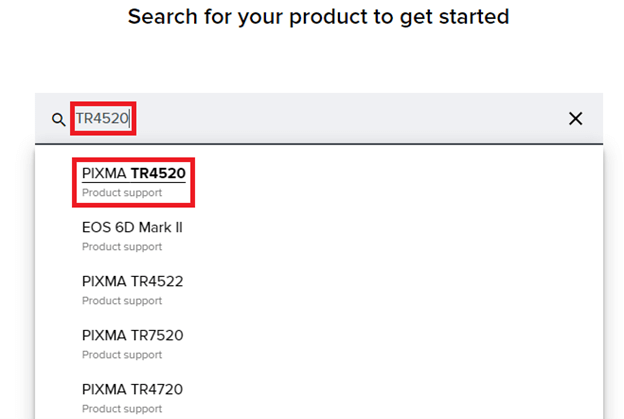
- Klicka på Programvara och drivrutiner.
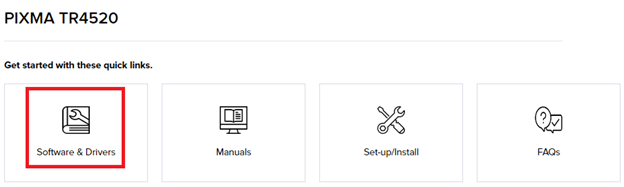
-
Välj operativsystem du använder för närvarande på enheten.
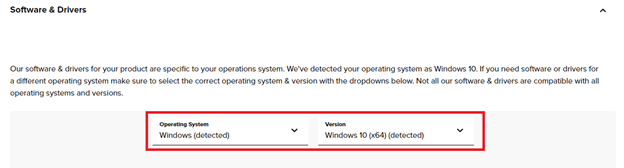
- Scrolla ner och från listan över drivrutiner, klicka på Ladda ner knappen över drivrutinen du vill ladda ner.
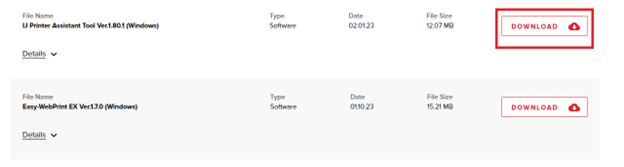
- När nedladdningen är klar, kör filen och installera drivrutinen.
Detta är en manuell metod och kan misslyckas med att ladda ner skrivardrivrutinen Canon TR4520. Prova nästa lösning för en förändring.
Läs också: Canon PIXMA MG2522 Ladda ner och uppdatera drivrutiner för Windows 10
Metod 2: Uppdatera drivrutinen med Enhetshanteraren
En annan bra men ändå manuell metod för att installera Canon TR4520-drivrutinen är att använda Enhetshanteraren. Detta är ett Windows-integrerat verktyg som låter alla uppdatera, avinstallera och installera om drivrutinerna samt hantera enheterna som är anslutna till systemet på olika andra sätt. Följ stegen nedan för att veta hur du använder det här verktyget för uppdateringar:
- tryck på Win+X knapparna i följd och öppna Enhetshanteraren från menyn.

- När verktyget visas, expandera olika skriva ut kategorier leta efter Canon TR4520.

- Högerklicka på enheten och välj alternativet som anger Uppdatera drivrutinen.

- Systemet kan erbjuda två alternativ för att fortsätta med uppdateringarna. Välj den läsning Sök automatiskt efter drivrutinsuppdateringar att fortsätta.

- Uppdatera drivrutinen med hjälp av instruktionerna som följer.
Om den här metoden inte kan utföra nedladdning och uppdatering av drivrutinen för Canon TR4520, försök sedan med nästa.
Läs också: Canon G2010 skrivardrivrutin Ladda ner, installera och uppdatera för Windows
Metod 3: Uppdatera Canon TR4520-drivrutinen med Windows Update
En annan manuell metod som ibland fungerar för att tillhandahålla alternativ för nedladdning och uppdatering av drivrutiner för Canon TR4520 är att använda Windows Update-verktyget. Detta kan låta konstigt men utvecklarna av Windows hade lagt till funktionen för att uppdatera drivrutiner med OS-uppdateringar i Windows. Följ stegen nedan för att veta mer:
- tryck på Windows knapp, typ Sök efter uppdateringaroch tryck på Stiga på.

- Uppdateringsverktyget visas. Vänta tills den laddas och klicka sedan på Sök efter uppdateringar knapp.

- Om några uppdateringar är tillgängliga, klicka på Ladda ner och installera knappen för att få samma sak på ditt system.

Efter att systemet startat om upprepade gånger kommer drivrutinen att installeras på ditt system. Men om du tycker att metoderna ovan för att ladda ner eller uppdatera Canon TR4520-skrivardrivrutinen på Windows 11/10 är lite långdragna, försök sedan med den automatiska lösningen.
Läs också: Hur man laddar ner och uppdaterar drivrutinen för Canon MG2900
Metod 4: Uppdatera drivrutiner automatiskt med Bit Driver Updater
Den sista och ultimata metoden för att uppdatera Canon TR4520-drivrutinen på Windows 11/10 är att använda Bit Driver Updater. Detta är ett fantastiskt verktyg som låter dig uppdatera alla typer av drivrutiner på en gång. Detta inkluderar drivrutinen för skrivare, skannrar, kopiatorer, bildenheter, Bluetooth-enheter, möss, tangentbord, nätverksadaptrar, etc.
Verktyget är ganska fantastiskt och ger dig avancerade funktioner och funktioner som-
- Regelbundna uppdateringar av drivrutiner
- Körning av uppdateringar med ett klick
- Aktiv schemaläggning av drivrutinsuppdateringar
- Alternativ för säkerhetskopiering och återställning för drivrutinsuppdateringar
- Ett flerspråkigt gränssnitt
- WHQL-certifierade drivrutiner
- 24/7 supporttjänster
- Gratis och betalda versioner
- Förbättrad systemprestanda
- Seep scanning av systemet
- Lättviktsverktyg
- Hittar och åtgärdar trasiga, felaktiga, saknade och inaktuella drivrutiner
Det är inte allt. Verktyget erbjuder så många andra funktioner att det blir ganska enkelt för användaren att få kontroll över enheter och drivrutiner. När du väl har laddat ner och använder verktyget kommer din enhet aldrig att möta problemet med föråldrade drivrutiner. Låt oss ta en titt på proceduren för att använda programvaran nedan.
Hur laddar man ner och använder Bit Driver Updater?
- Klicka på knappen nedan för att ladda ner .EXE-filen för Bit Driver Updater.

- Installera programvaran på din enhet och kör den.
- Ta hjälp av Skanna drivrutiner för att starta den djupgående skanningen.

- Använd Uppdatera nu eller Uppdatera alla knappen för att ladda ner och installera nödvändiga drivrutiner.

- Starta om systemet när uppdateringarna installeras
Läs också: Installera och uppdatera de senaste Canon-skrivardrivrutinerna för Windows 10, 8, 7
Canon TR4520 Drivrutinnedladdning och uppdatering: Lyckad
Så här kan du få de nödvändiga uppdateringarna för skrivardrivrutinen. Om du har några frågor relaterade till guiden kan du ställa dem i kommentarerna nedan. Vi kommer att svara på allt och allt åt dig. Prenumerera på nyhetsbrevet från bloggsidan så att du inte missar några nya guider eller artiklar. Slutligen, om du gillade den här artikeln om nedladdnings- och uppdateringsprocedurer för Canon TR4520 drivrutiner, följ oss på Facebook, Twitter, Instagram, Pinterest, och Tumblr.